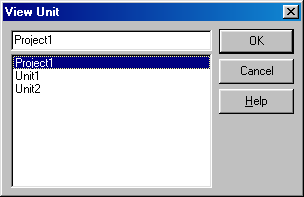| Главная » Статьи » Уроки |
Создание приложения подразумевает создание форм с размещением на них необходимых компонентов, определение свойств (средств доступа к компонентам) и описание методов (функции и процедуры, выполняющие действия над компонентами). ЗаставкаЗаставкой называется информационное окно, выводимое на экран при запуске программы, которое затем закрывается автоматически или по команде пользователя. Наиболее типичной является заставка, выводимая в виде окна, которое не имеет заголовка и никаких элементов управления. Это окно выводится по центру экрана и содержит рисунок и иногда несколько строк пояснительного текста с названием информационной системы, ее назначением, названием предприятия, где она используется. После загрузки программы заставка автоматически удаляется с экрана и из памяти. Для того, чтобы сделать заставку, требуется, при проектировании приложения создать окно заставки (дополнить приложение еще одной формой) и вставить в него необходимый рисунок и текст. После этого следует определить некоторые свойства для данной формы. С помощью Инспектора объектов устанавливаются такие параметры (свойства) формы:
Создание, отображение и удаление формы-заставки осуществляется в файле проекта (по умолчанию его имя всегда project1, если вы его сами не переименуете. Обычно при сохранении проекта имя задают близкое к предметной области.
Предположим, что главная форма носит имя Form1, а форма-заставка – имя Form2. Файл проекта имеет типовой вид. Активизируем его через команду главного меню:
Экземпляр формы-заставки создается в файле проекта сразу же после инициализации приложения. После этого производится отображение заставки на экране с помощью методов Show и Update. Одного метода Show недостаточно для прорисовки формы, т.к. не запущен объект приложения и не обрабатываются сообщения операционной системы Windows. Поэтому отображение формы выполняется путем применения метода Update. После создания главной формы заставка делается невидимой и удаляется из памяти. С этой целью в файле проекта для формы-заставки вызываются методы Hide и Free. Необходимо сделать временную задержку для того, чтобы заставка отображалась на экране определенное время, а не исчезала сразу после создания главной формы (procedure Sleep; external kernel32 name 'Sleep' – модуля Windows библиотеки VCL, его необходимо объявить в разделе Uses). В файл проекта добавим строки для создания заставки:
Читайте актуальные и свежие новости Украины на onsmi.net
Нравится
| |||||
| Просмотров: 5204 | Теги: | Рейтинг: 3.3/3 | |||||
Другие статьи
|
|
|
|
| Всего комментариев: 0 | |